win10系统取消电脑自动更新防止占用过多网速的方法【图文】
电脑网速是每个用户都非常关心的事情,我们会通过各种方式减少占用网速的进程,在win10正式版即将发布,预览版已经被广泛使用中,很多人反映win10系统总是自动更新占网速,那么win10怎么取消更新?接下来小编就为大家带来取消win10更新设置教程,有需要的朋友们可以参考一下。
第一步、在运行、Cortana搜索栏/任务管理器中输入regedit后回车,打开注册表编辑器。
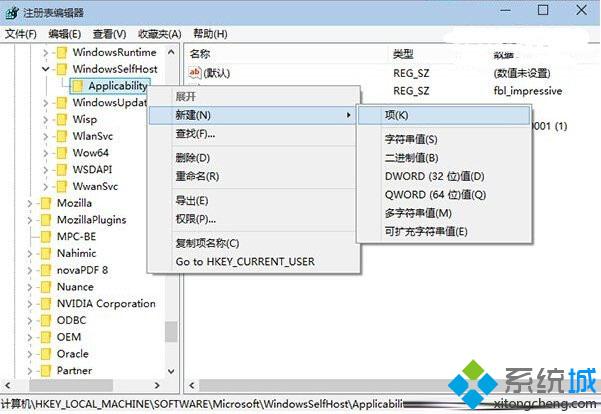
第二步、定位到HKEY_LOCAL_MACHINE\SOFTWARE\Microsoft\WindowsSelfHost\Applicability\RecoveredFrom(如果找不到RecoveredFrom项,可以右键点击Applicability,选择新建“项”。
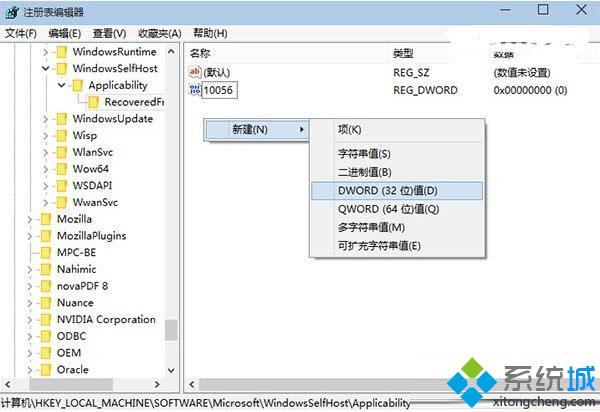
第三步、点击展开RecoveredFrom,在右侧窗口新建“DWORD(32位)值(D)”。
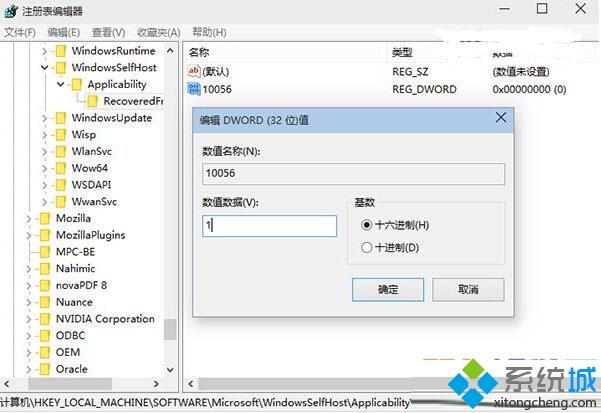
第四步、将该DWORD值重命名为想要“屏蔽”的版本号,将数值数据改为“1”后确定!
若要取消对该版本的“屏蔽”,只要删除建立的DWORD值即可。首先要知道新版本的版本号;或者提前多建几个版本号来“严防死守”,在不需要的时候请记得及时删除,以免耽误影响正常更新。
相关教程:取消电脑自动更新系统怎么占用网速电脑自动更新Win10系统咋办啊怎么关掉电脑的自动更新Win10win10网速慢解决方法我告诉你msdn版权声明:以上内容作者已申请原创保护,未经允许不得转载,侵权必究!授权事宜、对本内容有异议或投诉,敬请联系网站管理员,我们将尽快回复您,谢谢合作!










